-
×Información¿Necesita ayuda con Windows 11?
Vea información sobre compatibilidad, actualización y soluciones para problemas conocidos de HP y Microsoft, clicando aquí
InformaciónCorrija errores en Win 10Resuelva problemas de actualización de Windows 10 en un PC HP – Centro de soporte HP para Windows 10
-
-
×Información¿Necesita ayuda con Windows 11?
Vea información sobre compatibilidad, actualización y soluciones para problemas conocidos de HP y Microsoft, clicando aquí
InformaciónCorrija errores en Win 10Resuelva problemas de actualización de Windows 10 en un PC HP – Centro de soporte HP para Windows 10
-
- Comunidad de Soporte HP
- >
- Impresoras
- >
- Impresión
- >
- Re: Cartuchos incompatibles
- Suscribirse
- Marcar tema como nuevo
- Marcar tema como leído
- Hacer que este Tema flote siempre en la parte superior de mi pantalla
- Seguir
- Suscribir
- Silenciar
- Página de impresión sencilla

Crea una cuenta en la Comunidad HP para personalizar tu perfil y realizar una pregunta
- Marcar como nuevo
- Favorito
- Suscribir
- Silenciar
- Suscribirse
- Resaltar
- Imprimir
- Reportar Mensaje
Cartuchos incompatibles
el 25-11-2019 12:36 PM
incompatibilidad de cartuchos en HP Ink Tank Wireless 415
- Marcar como nuevo
- Favorito
- Suscribir
- Silenciar
- Suscribirse
- Resaltar
- Imprimir
- Reportar Mensaje
Cartuchos incompatibles
el 25-11-2019 07:12 PM
Hola @amelieses .
- Encienda la impresora.
- Espere hasta que la impresora quede inactiva y en silencio antes de continuar.
- Desconecte el cable USB de la parte posterior de la impresora. Si su impresora tiene una conexión de red o inalámbrica, déjela conectada.
- Retire los cartuchos de tinta de la impresora.
- Con la impresora encendida, desconecte el cable de alimentación de la parte posterior de la impresora y de la toma eléctrica o enchufe múltiple.
- Espere al menos 60 segundos.
- Vuelva a conectar el cable de alimentación a la toma de pared.
NOTA:
HP recomienda conectar el cable de alimentación de la impresora directamente a una toma de pared. - Vuelva a conectar el cable de alimentación a la parte posterior de la impresora.
- Encienda la impresora si no se enciende automáticamente.Es posible que la impresora pase por una fase de calentamiento. También es posible que las luces de la impresora parpadeen y que el carro se mueva.
- Espere hasta que termine el período de calentamiento y la impresora quede inactiva y en silencio antes de continuar.
- Vuelva a instalar los cartuchos de tinta y luego cierre la puerta de acceso a los cartuchos.
- Si se le solicita que imprima una página de calibración, hágalo.
- Si desconectó el cable USB, vuelva a conectarlo a la parte posterior de la impresora.
- Intente imprimir.
- Cierre el extensor de la bandeja de salida y luego gire la bandeja de salida a la izquierda para guardarla dentro de la impresora.
- Cierre la puerta externa y luego la puerta de acceso a los cabezales.
- Si el carro no está visible, mantenga presionado el botón Copia en color negrodurante 3 segundos.El carro se desplaza hacia el centro de la impresora.
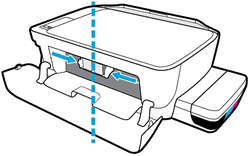
- Empuje suavemente hacia abajo el pestillo azul del carro.Se abre el pestillo azul del carro.

- Presione el cabezal ligeramente hacia abajo para liberarlo y sáquelo de la ranura.

- Asegúrese de que se hayan quitado los tapones de la parte superior del cabezal de impresión.
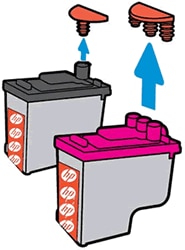
- Asegúrese de haber retirado la cinta de los contactos del cabezal de impresión.
ATENCIÓN:
No toque los contactos de color cobre ni los inyectores de tinta. No vuelva a colocar la cinta de protección sobre los contactos. Si toca estas piezas, puede provocar obstrucciones, fallas de la tinta y conexiones eléctricas defectuosas.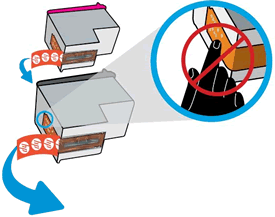
- Deslice el cabezal ligeramente inclinado hacia arriba en la ranura vacía y presiónelo con cuidado hasta que encaje en su lugar.
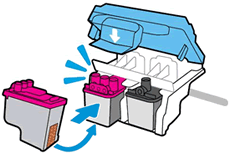
- Inserte el cabezal tricolor en la ranura de la izquierda.
- Inserte el cabezal negro en la ranura de la derecha.
- Cierre el pestillo azul del carro, empujando hacia abajo con firmeza hasta que se trabe en su lugar.
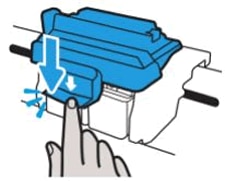
- Cierre la puerta de acceso al cabezal de impresión.
- Cierre la puerta exterior.
Bienvenid@ a la Comunidad, soy voluntario, y los mensajes privados no se responderán.
¿Le fué útil la respuesta y/o quiere dar las "gracias"? Haga clic en el botón de “ Sí ”¿Ayudé a resolver el problema? no olvide presionar “Aceptar como solución”
, así mismo alguien más que tenga la misma consulta le servirá esta solución.

- Marcar como nuevo
- Favorito
- Suscribir
- Silenciar
- Suscribirse
- Resaltar
- Imprimir
- Reportar Mensaje
Cartuchos incompatibles
el 02-12-2019 07:35 PM
Muchas gracias por la ayuda, pero no he podido solucionar aun mi problema, por favor si hay otra opción, agradecería, la ayuda.
- Marcar como nuevo
- Favorito
- Suscribir
- Silenciar
- Suscribirse
- Resaltar
- Imprimir
- Reportar Mensaje
Cartuchos incompatibles
el 09-12-2019 02:49 PM
Hola buen día con gusto puedo ayudarte.
¿Cuándo compraste el equipo?
¿De qué país te contactas?
Saludos!
- Marcar como nuevo
- Favorito
- Suscribir
- Silenciar
- Suscribirse
- Resaltar
- Imprimir
- Reportar Mensaje
Cartuchos incompatibles
el 12-12-2019 09:45 AM
hola, hara un par de meses que la compre y soy de Argentina.
- Marcar como nuevo
- Favorito
- Suscribir
- Silenciar
- Suscribirse
- Resaltar
- Imprimir
- Reportar Mensaje
Cartuchos incompatibles
el 12-12-2019 12:23 PM
De acuerdo, envíame por favor una imagen donde indique el problema para saber cual es el cabezal que presenta el daño.
Saludos!
¿No encontraste lo que estabas buscando? Pregunta a la Comunidad
